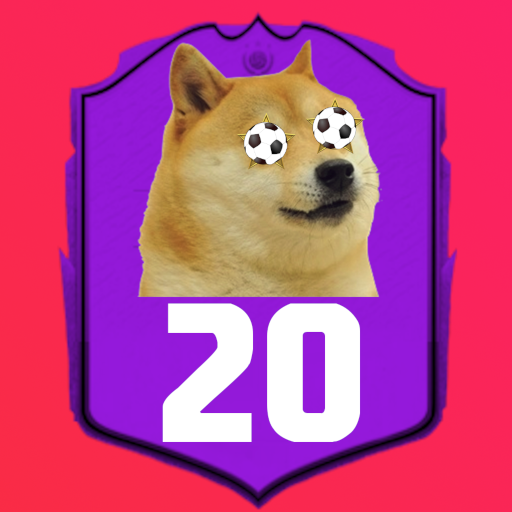Bowling Crew to gra PvP stanowiąca prawdziwą gratkę dla wszystkich fanów kręglarstwa! Spotykaj graczy graczy z całego świata i rywalizuj z nimi w dużych turniejach lub szybkich rozgrywkach 1 na 1. Tysiące chętnych osób czeka na Twoje wyzwanie! Doskonal swoje umiejętności, grając na wielu trójwymiarowych torach i wspinaj się po drabinie kariery, awansując do kolejnych lig. Twoje sukcesy są wynagradzane odblokowaniem rzadkich, ekskluzywnych kul, które rzucają się w oczy i dowodzą wszystkim Twoich osiągnięć. Możesz cieszyć się nie tylko zwyczajną grą z normalnymi zasadami, ale również próbować sił na specjalnych torach z przeszkodami lub nietypowymi układami kręgli. Nieważne czy jesteś nowicjuszem, czy weteranem — znajdziesz tu mnóstwo atrakcji oferujących setki godzin wyśmienitej zabawy. Pobierz Bowling Crew na PC lub Mac za pomocą BlueStacks i doznaj wielu niesamowitych emocji w wirtualnej wersji jednego z najlepszych sportów!
Graj na PC za pomocą BlueStacks lub w naszej chmurze
- Podgląd
- Funkcje Gry
- Jak zagrać
Strona zmodyfikowana w dniu: Maj 26, 2020
Graj w Bowling Crew na PC lub Mac
Funkcje Gry
Ustawienia Gry
- Punkty stuknięcia
- Inne ruchy
Ulepszenia
- Makro
- Multi Instancja
- Synchronizacja Multi Instancji
- Skrypty
- Ustawienia Gry
- Ulepszenia

Macros

Multi Instance

Multi Instance Sync

Script
Jak pobrać i zagrać w Bowling Crew na PC
Pobierz i zainstaluj BlueStacks na swoim PC lub Mac
Zakończ pomyślnie ustawienie Google, aby otrzymać dostęp do sklepu Play, albo zrób to później.
Wyszukaj Bowling Crew w pasku wyszukiwania w prawym górnym rogu.
Kliknij, aby zainstalować Bowling Crew z wyników wyszukiwania
Ukończ pomyślnie rejestrację Google (jeśli krok 2 został pominięty) aby zainstalować Bowling Crew
Klinij w ikonę Bowling Crew na ekranie startowym, aby zacząć grę

Nie przepadasz za urządzeniami mobilnymi? Mamy dla Ciebie znakomitą wiadomość: dzięki BlueStacks nie musisz rezygnować z wygody i wydajności, do których przyzwyczaiły Cię komputery i laptopy. Ta darmowa aplikacja pozwoli Ci uruchomić na nich Bowling Crew oraz inne produkcje mobilne! Duży ekran, precyzyjne sterowanie myszką oraz stabilne połączenie internetowe — wszystkie te elementy są niezbędne do tego, abyś mógł cieszyć się rozgrywką w rozbudowanej grze PvP. Sięgnij po BlueStacks, pobierz Bowling Crew ze sklepu Google Play bezpośrednio na twardy dysk i rozpocznij sportową rywalizację z mocą swojej najlepszej platformy do gier! Wykonuj doskonałe rzuty kulą na pięknych, trójwymiarowych torach, nie przejmując się żadnymi spowolnieniami czy zakłóceniami!
Minimalne wymagania systemowe
Dzięki BlueStacks 5 możesz rozpocząć pracę na komputerze, który spełnia następujące wymagania.
System operacyjny
Microsoft Windows 7 lub nowszy, macOS 11 (Big Sur) lub nowszy
Processor
Procesor Intel, AMD lub Apple Silicon
RAM
co najmniej 4 GB
HDD
10 GB wolnego miejsca na dysku
Musisz być administratorem swojego komputera. Aktualne sterowniki graficzne firmy Microsoft lub dostawcy chipsetu.
Wyszukaj więcej przez Wargaming Group
Przeglądaj wszystkie gryBowling Crew - FAQ
- Jak grać w Bowling Crew na Windows PC i Mac?
Graj w Bowling Crew na komputerze PC lub Mac, wykonując te proste czynności.
- Kliknij „Graj w Bowling Crew na PC”, aby pobrać BlueStacks
- Zainstaluj i zaloguj się do Sklepu Google Play
- Uruchom i zagraj w grę
- Dlaczego BlueStacks jest najszybszą i najbezpieczniejszą platformą do grania w gry na PC?
BlueStacks szanuje Twoją prywatność i jest zawsze bezpieczny w użyciu. Nie zawiera żadnego złośliwego oprogramowania, oprogramowania szpiegującego ani żadnego dodatkowego oprogramowania, które mogłoby uszkodzić Twój komputer.
Został zaprojektowany, aby zoptymalizować szybkość i wydajność, aby zapewnić płynne wrażenia z gry.
- Jakie są wymagania aplikacji Bowling Crew na PC?
Minimalne wymagania do uruchomienia aplikacji Bowling Crew na PC
- System operacyjny Microsoft Windows 7 lub nowszy MacOS 11 (Big Sur) lub nowszy
- Procesor: Intel, AMD lub Apple Silicon
- Pamięć RAM: co najmniej 4 GB pamięci RAM.
- Dysk twardy: 10 GB wolnego miejsca na dysku.
- Musisz być administratorem na swoim komputerze.